IFTTT là viết tắt của IF This Then That, và là một dịch vụ web miễn phí cho phép người dùng xây dựng các applet tùy chỉnh của riêng mình. Trong bài viết này, bạn sẽ tìm hiểu cách xây dựng một applet tùy chỉnh có thể sử dụng với Raspberry Pi, bao gồm cách kết nối với IFTTT, thiết lập Webhook bên trong và cách kích hoạt nó.
Điều này có thể sử dụng cho rất nhiều dự án và ứng dụng, nhưng với mục đích của bài viết này, mục tiêu là xây dựng một applet gửi thông báo đến điện thoại khi phát hiện chuyển động.
Yêu cầu phần cứng
- Raspberry Pi với hệ điều hành được cài đặt trên thẻ SD (có sẵn trên trang web chính thức)
- Dây cáp điện
- Màn hình
- Đầu nối HDMI
- Chuột USB hoặc Bluetooth
- Bàn phím USB hoặc Bluetooth
- Kết nối WiFi hoặc Ethernet
Thiết lập tài khoản IFTTT và hành động
1. Tạo tài khoản
Để tạo tài khoản IFTTT, hãy mở trang web (https://ifttt.com/join).
Trên trang này, đăng ký thông qua các tùy chọn nhất định hoặc nhấp vào Sign Up để tạo tài khoản.
2. Tạo một hành động
Để tạo một hành động, hãy nhấp vào tùy chọn Profile ở góc trên cùng bên phải để mở danh sách drop-down.
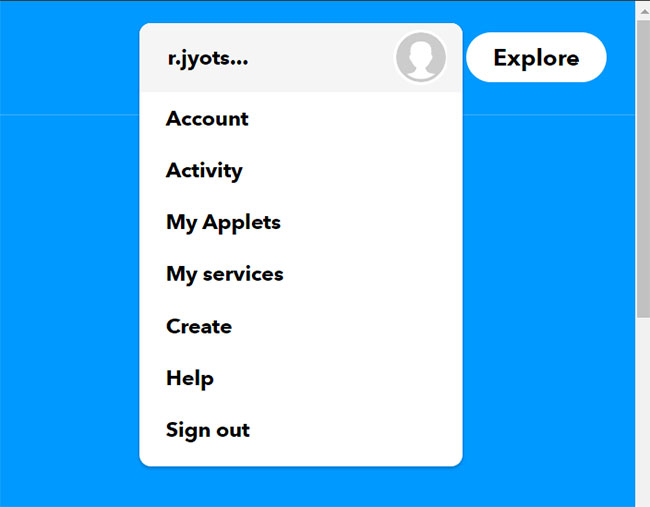
Trên danh sách này, hãy nhấp vào Create.
3. Tạo một trình kích hoạt
Khi bạn nhấp vào Create, một trang giống như sau sẽ mở ra:
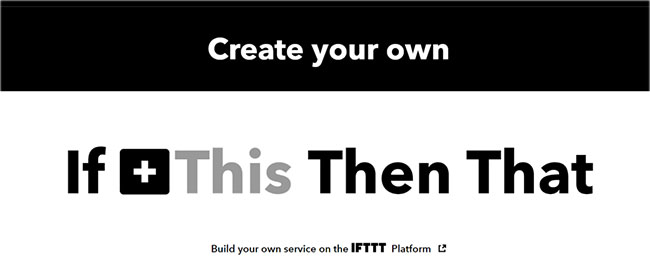
Trên trang này, hãy nhấp vào +This.
4. Lựa chọn dịch vụ
Bài viết sẽ sử dụng dịch vụ Webhook cho trình kích hoạt và chọn tùy chọn có tên là Webhooks từ danh sách được cung cấp.
Sau khi chọn Webhooks, nhấp vào nút Connect.
5. Chọn trình kích hoạt
Một số dịch vụ cung cấp nhiều hơn một loại trình kích hoạt, tuy nhiên Webhooks chỉ cung cấp một tùy chọn.
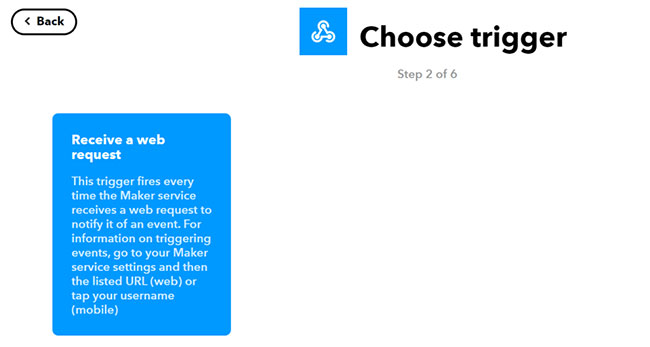
Nhấp vào hộp tùy chọn xuất hiện, như trong hình trên.
6. Gán tên sự kiện
Trình kích hoạt sẽ chỉ được kích hoạt nếu một sự kiện là đúng (true). Do đó, bạn cần gán Event name (tên sự kiện) cho trình kích hoạt.
Tên không được có bất kỳ khoảng trắng hoặc ký tự đặc biệt nào, ngoại trừ dấu gạch dưới _.
7. Tạo một hành động
Bây giờ, bạn phải chọn action service, để thực hiện việc này, trước tiên hãy nhấn vào +That trên trang.

8. Lựa chọn một action service
Như đã thảo luận, bạn muốn một thông báo được gửi đến điện thoại khi có chuyển động được phát hiện, đó là khi sự kiện là đúng (true), hành động sẽ là một thông báo. Do đó, hãy chọn thông báo từ danh sách được cung cấp.
Sau đó, nhấn nút Connect để xem các hành động được cung cấp.
9. Lựa chọn hành động
Vì bạn muốn chỉ gửi một thông báo đơn giản đến điện thoại, nên hãy chọn tùy chọn Send a notification from the IFTTT app.
10. Viết thông báo mà bạn muốn gửi
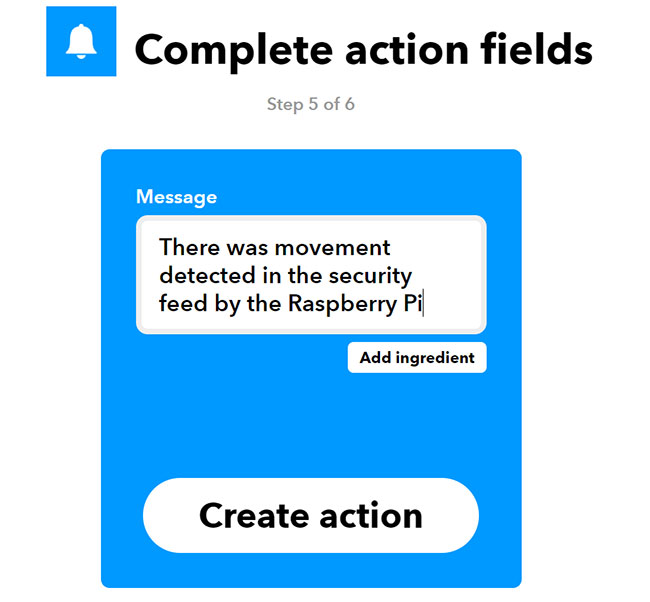
Các thông báo IFTTT được tùy chỉnh để bạn có thể viết nội dung mà bạn muốn xem trong đó. Sau khi bạn nhấp vào hộp tùy chọn màu xanh lam ở bước trước, bạn sẽ thấy tùy chọn thông báo mở ra, trong đó bạn có thể nhập văn bản mình muốn, sau đó nhấp vào nút Create action.
11. Tìm key API
Trang Webhooks sẽ tự mở, nếu không, hãy nhấp đúp vào biểu tượng. Trên trang này, nhấp vào Documentation (ở góc bên phải).
12. Sao chép các key
Khi bạn mở trang này, dòng đầu tiên là API Key.
URL bạn phải gửi lệnh gọi Webhook tới được chỉ định bên dưới Make a POST or GET web request to.
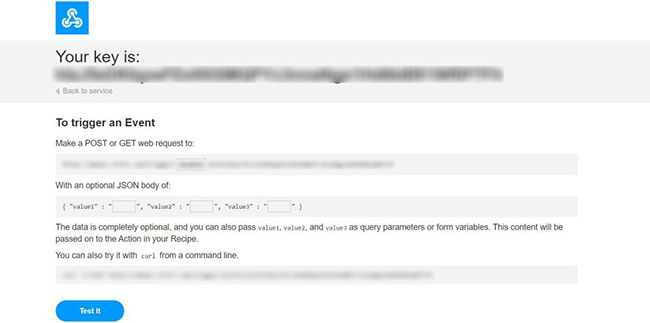
Sử dụng IFTTT từ Raspberry Pi
Đảm bảo cập nhật và nâng cấp phần mềm trước khi bắt đầu. Bài viết cũng giả định rằng bạn đã cài đặt Python trên Pi với code cho dự án, trong trường hợp này là trình phát hiện chuyển động.
1. Cài đặt mô-đun Python requests:
sudo pip install requests2. Sửa đổi code để bao gồm các câu lệnh sau ở đầu:
import time
import requests3. Ở cuối script, thêm dòng sau:
request.post requests.post('https://maker.ifttt.com/trigger/event name/with/key/apikey')Trong dòng trên, hãy đảm bảo thay thế event name và apikey bằng tên bạn đã nhập và tìm thấy tương ứng.
4. Cài đặt ứng dụng IFTTT trên điện thoại thông minh:
Bạn phải tải xuống ứng dụng IFTTT cho Android | IFTTT cho iOS.
5. Lưu và chạy code Python trên Raspberry Pi
Khi sự kiện, ở đây là phát hiện chuyển động, là true, bạn sẽ nhận được thông báo trên điện thoại thông minh.
Xem thêm:
 Công nghệ
Công nghệ  AI
AI  Windows
Windows  iPhone
iPhone  Android
Android  Học IT
Học IT  Download
Download  Tiện ích
Tiện ích  Khoa học
Khoa học  Game
Game  Làng CN
Làng CN  Ứng dụng
Ứng dụng 


















 Linux
Linux  Đồng hồ thông minh
Đồng hồ thông minh  macOS
macOS  Chụp ảnh - Quay phim
Chụp ảnh - Quay phim  Thủ thuật SEO
Thủ thuật SEO  Phần cứng
Phần cứng  Kiến thức cơ bản
Kiến thức cơ bản  Lập trình
Lập trình  Dịch vụ công trực tuyến
Dịch vụ công trực tuyến  Dịch vụ nhà mạng
Dịch vụ nhà mạng  Quiz công nghệ
Quiz công nghệ  Microsoft Word 2016
Microsoft Word 2016  Microsoft Word 2013
Microsoft Word 2013  Microsoft Word 2007
Microsoft Word 2007  Microsoft Excel 2019
Microsoft Excel 2019  Microsoft Excel 2016
Microsoft Excel 2016  Microsoft PowerPoint 2019
Microsoft PowerPoint 2019  Google Sheets
Google Sheets  Học Photoshop
Học Photoshop  Lập trình Scratch
Lập trình Scratch  Bootstrap
Bootstrap  Năng suất
Năng suất  Game - Trò chơi
Game - Trò chơi  Hệ thống
Hệ thống  Thiết kế & Đồ họa
Thiết kế & Đồ họa  Internet
Internet  Bảo mật, Antivirus
Bảo mật, Antivirus  Doanh nghiệp
Doanh nghiệp  Ảnh & Video
Ảnh & Video  Giải trí & Âm nhạc
Giải trí & Âm nhạc  Mạng xã hội
Mạng xã hội  Lập trình
Lập trình  Giáo dục - Học tập
Giáo dục - Học tập  Lối sống
Lối sống  Tài chính & Mua sắm
Tài chính & Mua sắm  AI Trí tuệ nhân tạo
AI Trí tuệ nhân tạo  ChatGPT
ChatGPT  Gemini
Gemini  Điện máy
Điện máy  Tivi
Tivi  Tủ lạnh
Tủ lạnh  Điều hòa
Điều hòa  Máy giặt
Máy giặt  Cuộc sống
Cuộc sống  TOP
TOP  Kỹ năng
Kỹ năng  Món ngon mỗi ngày
Món ngon mỗi ngày  Nuôi dạy con
Nuôi dạy con  Mẹo vặt
Mẹo vặt  Phim ảnh, Truyện
Phim ảnh, Truyện  Làm đẹp
Làm đẹp  DIY - Handmade
DIY - Handmade  Du lịch
Du lịch  Quà tặng
Quà tặng  Giải trí
Giải trí  Là gì?
Là gì?  Nhà đẹp
Nhà đẹp  Giáng sinh - Noel
Giáng sinh - Noel  Hướng dẫn
Hướng dẫn  Ô tô, Xe máy
Ô tô, Xe máy  Tấn công mạng
Tấn công mạng  Chuyện công nghệ
Chuyện công nghệ  Công nghệ mới
Công nghệ mới  Trí tuệ Thiên tài
Trí tuệ Thiên tài